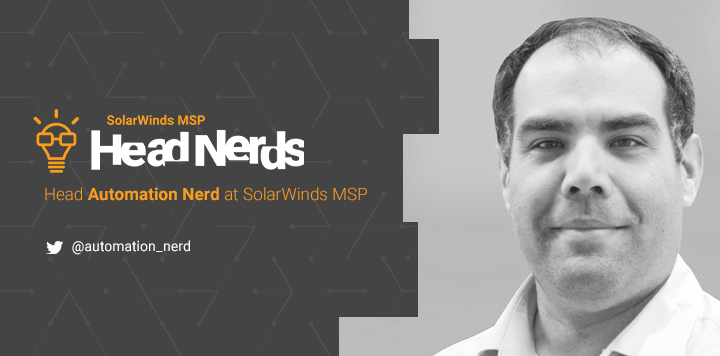La manutenzione del desktop è una parte dell’automazione che è semplice da configurare ma spesso trascurata. L’automazione della manutenzione del desktop contribuirà a ridurre il numero di ticket ottenuti assicurando in modo proattivo che le impostazioni siano configurate correttamente, che siano presenti account locali, che il dispositivo sia sicuro (riattivando il controllo dell’accesso utente, noto anche come Controllo dell’account utente) e altro ancora.
Negli ultimi mesi, ho avuto la possibilità di creare una politica di automazione della manutenzione desktop con due grandi partner: NetEffect a Las Vegas, negli Stati Uniti e Aztech IT a Milton Keynes, nel Regno Unito, ho pensato di condividere ciò che fa la politica di manutenzione , quali sono i nostri consigli e alcune altre cose che potresti aggiungere se lo desideri.
Ecco un elenco di ciò che fa la politica desktop e del perché l’abbiamo aggiunta. Se si sceglie di scaricarlo e utilizzarlo, poiché è disponibile gratuitamente nel Cookbook di Automazione www.solarwindsmsp.com/cookbook . Puoi facilmente aggiungere, modificare o rimuovere qualsiasi cosa dalla politica di default.
| Articolo di manutenzione | Scopo / necessità |
| Abilita Controllo account utente | Controllo dell’account utente è spesso disabilitato dagli utenti finali in quanto considerato fastidioso, ma viene utilizzato per impedire l’esecuzione di processi non approvati con privilegi elevati. |
| Svuota DNS | Svuotare la cache DNS aiuta con l’accesso alla rete ed è buona norma farlo regolarmente. |
| Impostare il criterio di esecuzione di PowerShell su RemoteSigned | Si consiglia di impostare RemoteSigned per impostazione predefinita sui criteri di esecuzione di PowerShell. Spesso viene convertito in senza restrizioni per comodità, ma questo è un rischio per la sicurezza, poiché qualsiasi script può essere eseguito senza alcuna convalida. |
| Disabilita RDP | Di solito non è necessario RDP sul desktop, quindi non deve essere abilitato a meno che non sia necessario. |
| Disabilita Autorun | La funzione di esecuzione automatica dei dispositivi di archiviazione USB e dei dischi CD / DVD / Blu-ray non deve essere abilitata poiché si tratta di un rischio per la sicurezza se un virus o un malware è installato su quel dispositivo. |
| Disabilita Sleeping quando il computer è alimentato a corrente alternata | Il sonno non è in genere necessario se il dispositivo è collegato e aiuta a eseguire le patch al di fuori dell’orario di lavoro. |
| Disabilita l’ibernazione quando il computer è alimentato a corrente alternata | Simile al sonno, l’ibernazione di solito non è necessaria se il dispositivo è collegato e aiuta a eseguire le patch al di fuori dell’orario di lavoro. |
| Assicurarsi che il servizio Windows Update sia in esecuzione | Il servizio di aggiornamento di Windows a volte si interrompe e deve essere riavviato per l’installazione degli aggiornamenti quando pianificato. Questo lo riavvia se viene arrestato. |
| Abilita Windows SmartScreen | Windows SmartScreen è un controllo di sicurezza messo in atto da Microsoft per avvisare di eseguibili sconosciuti. Gli utenti spesso lo disabilitano o in alcuni casi non è mai abilitato. |
| Disabilita Windows Fast Start / Quickboot | Fast Start / Quickboot è una funzionalità di Windows che consente al computer di avviarsi più velocemente. Tuttavia, al riavvio del computer non esegue un riavvio completo ma piuttosto parziale, causando problemi con alcune app. Ti consigliamo di disabilitarlo poiché il tempo di avvio non è più un problema come in passato poiché la maggior parte degli utenti passa a unità SSD. |
| Elimina file temporanei | I file temporanei possono essere ripuliti periodicamente per ridurre l’uso di spazio su disco non necessario. |
| Assicurati che il tempo di Windows sia avviato | L’ora di Windows dovrebbe essere sempre avviata e questo assicura che sia in esecuzione. |
| Impostare la sincronizzazione dell’ora sul server DC o NTP locale | L’ora deve essere sempre sincronizzata con un server orario per evitare la deriva dell’orologio. |
Ora la domanda che tutti faranno: quanto spesso devo eseguire questo? Ho visto i partner usarlo ogni giorno, alcuni settimanalmente e alcuni ogni poche settimane. La mia raccomandazione personale sarebbe almeno settimanale.
FONTE: Solarwinds BLOG by Marcandre Tanguay Head Automation Nerd at Solarwinds MSP
Traduzione N4B SRL Distributore Autorizzato Solarwinds MSP